Die Hauptbasis jeder Linux- Distribution ist der Kernel oder der Kernel, da dank ihm jedes Betriebssystem so funktioniert, wie wir es heutzutage sehen. Der Kernel erfüllt zwei grundlegende Funktionen:
- Verwalten Sie alle Betriebssystemressourcen, um die Produktivität zu steigern. Dies bedeutet eine Verbesserung der Leistung und Stabilität des Systems.
- Eine Brücke zwischen der Hardware und der Software zu sein, um alle darin ausgeführten Aufgaben auszuführen.
Auf diese Weise gelangt jede Aktion oder jeder Prozess, den wir in Linux ausführen, zuerst zum Kern und von dort zum entsprechenden Ziel.
Angesichts der Entwicklung neuer Betriebssystemeditionen ist es wichtig zu berücksichtigen, dass der Kernel in Linux-Distributionen aktualisiert werden muss, um den erforderlichen Kompatibilitätsprozessen zu entsprechen.
Bei dieser Gelegenheit erfahren Sie, wie Sie die neueste Kernel-Version in einer CentOS 7-Umgebung aktualisieren können. Laut der offiziellen Kernel-Website ist die aktuelle Version 4.11. Um über die neuen Versionen des Kernels unter Linux informiert zu sein, können Sie den folgenden offiziellen Link aufrufen:
1. Überprüfen Sie die aktuelle Kernelversion in CentOS 7
Zuerst müssen wir wissen, welche Version des Kernels aktuell in CentOS 7 ausgeführt wird. Dazu führen wir den folgenden Befehl aus. Wir können sehen, dass die aktuelle Version 3.10.0 ist.
uname -r
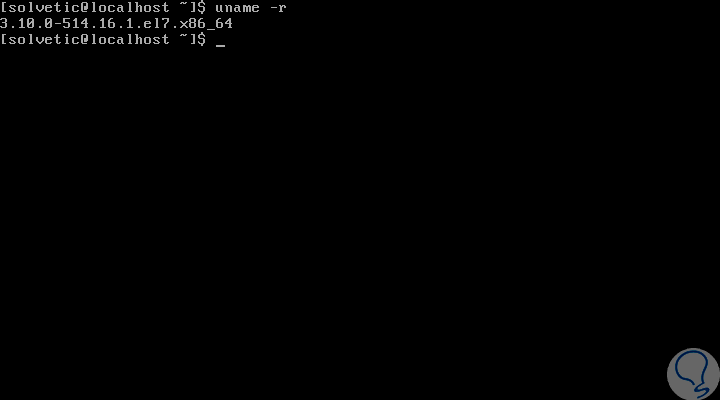
Neben diesem Schritt ist es wichtig, dass wir berücksichtigen, dass jeder Kernel einen Lebenszyklus hat, bevor er erneuert wird. Wenn also unser Kernel ausläuft, werden wir keine weiteren Korrekturen daran vornehmen.
Um zu sehen, wie die Lebenszyklen der jeweiligen Kernel aussehen, können wir den folgenden Link aufrufen:
2. Aktualisieren Sie den Kernel in CentOS 7
Sobald wir bedenken, dass unser Kernel veraltet ist, werden wir mit der Aktualisierung beginnen.
Zunächst müssen wir ein Repository installieren, in dem wir die neueste Version des Kernels direkt von der offiziellen kernel.org-Website erhalten, da wir standardmäßig mit yum und den offiziellen Repositorys nicht auf die neueste Version zugreifen können.
In diesem Fall verwenden wir die Repositories der elrepo-Website, dazu führen wir die folgenden Zeilen in ihrer Reihenfolge aus:
rpm --import https://www.elrepo.org/RPM-GPG-KEY-elrepo.org rpm -Uvh http://www.elrepo.org/elrepo-release-7.0-2.el7.elrepo.noarch.rpm
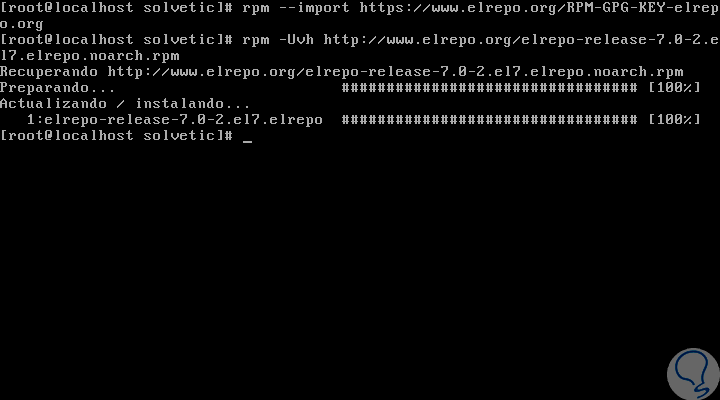
Sobald das Repository installiert ist, führen wir die folgende Zeile aus, um die verfügbaren Kernelpakete zu beobachten:
yum --disablerepo = "*" --enablerepo = "elrepo-kernel" Liste verfügbar
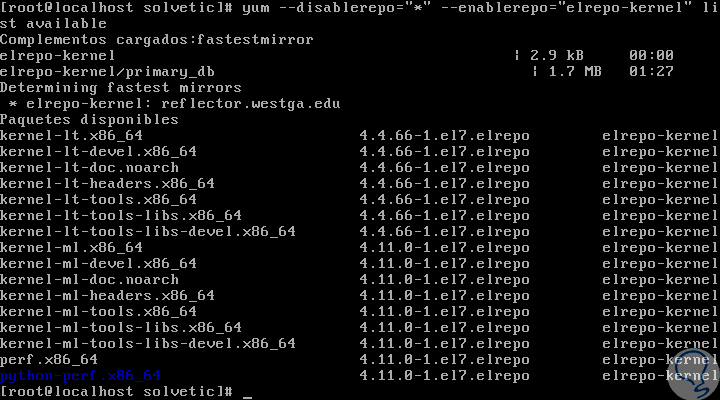
Dort beobachten wir alle aktualisierten und verfügbaren Pakete.
Wir müssen uns auf die Hauptpakete (kernel-ml.x86_64) konzentrieren und sicherstellen, dass die aktuellste Version 4.11.0 ist. Nun fahren wir mit der Installation dieses Kernels fort, indem wir Folgendes ausführen:
yum --enablerepo = elrepo-kernel installiere kernel-ml
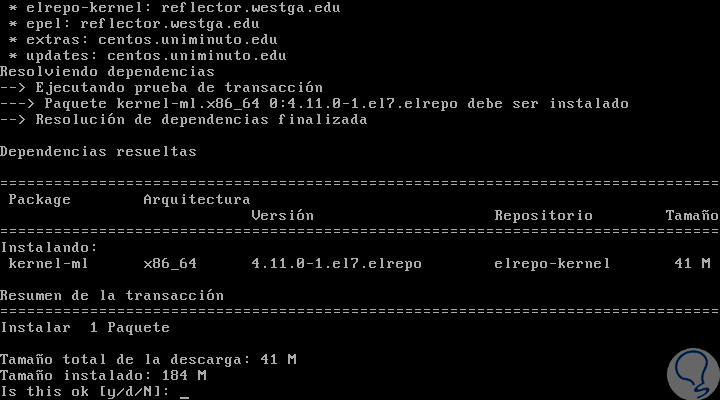
Wir akzeptieren den Download und die jeweilige Installation der Pakete. Sobald der Vorgang abgeschlossen ist, starten wir den Computer neu und führen den folgenden Befehl aus, um die neue Version des Kernels zu überprüfen:
uname -sr
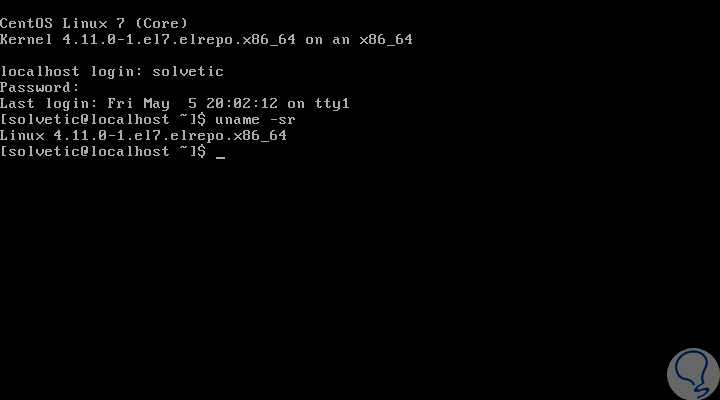
3. Stellen Sie den Standardwert im CentOS 7-Kernel ein
Beim Starten des Betriebssystems können wir überprüfen, ob eine Kernelversion standardmäßig ausgewählt ist. In diesem Fall ist dies 3.10, da Version 4.11 nicht direkt vom offiziellen Repository installiert wurde:
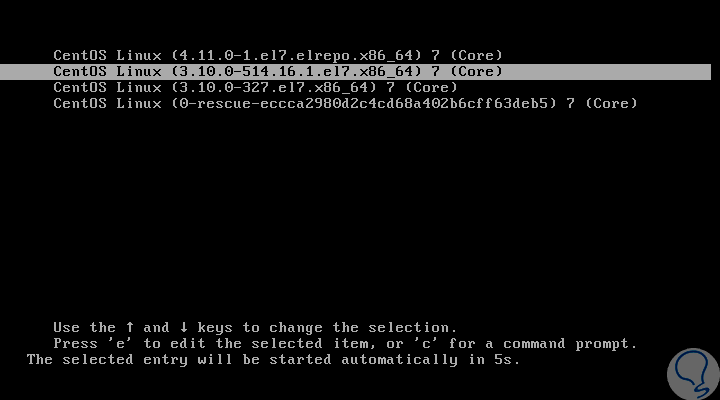
Wir könnten einfach die Pfeiltasten verwenden, um Version 4.11 auszuwählen, aber manchmal sind wir nicht anwesend und der Prozess beginnt mit dem Standardwert. Um dies zu ändern und festzustellen, dass der Standardwert Version 4.11 ist, müssen wir auf die Datei / etc / default / grub zugreifen und diese bearbeiten:
nano / etc / default / grub
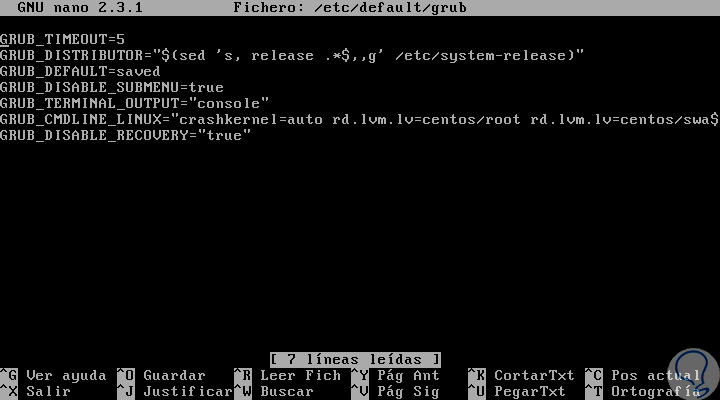
Dort muss der Wert der Zeile GRUB_DEFAULT von gespeichert auf 0 geändert werden:
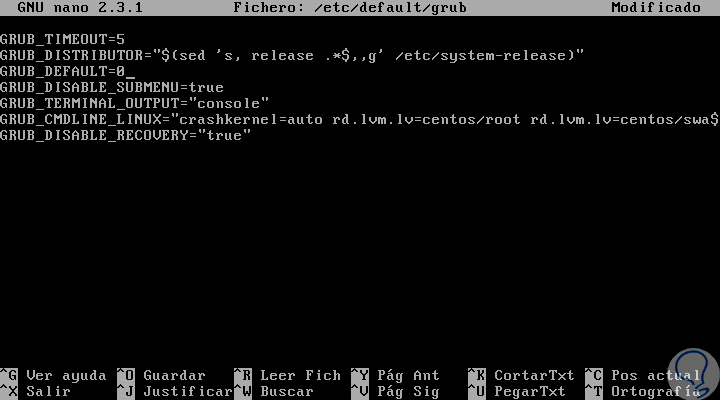
Der Wert Null gibt an, dass der Standardwert die erste Zeile der Optionen ist. Wir speichern die Änderungen mit der Tastenkombination
+ O Strg + O
und wir haben den Editor mit verlassen
+ X Strg + X
Jetzt führen wir die folgende Zeile aus, um die GRUB-Konfiguration zu aktualisieren:
grub2-mkconfig -o /boot/grub2/grub.cfg
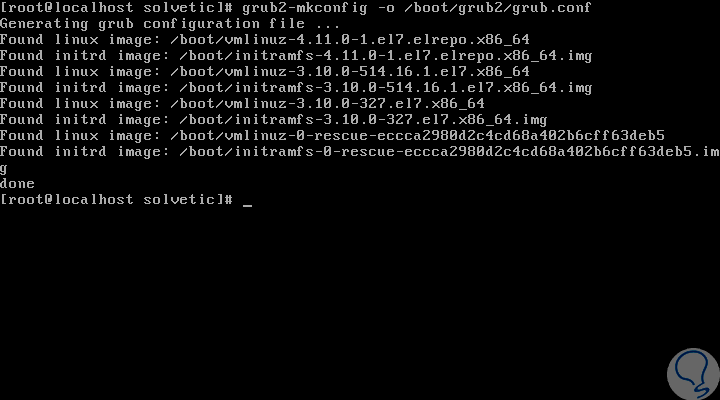
Beim Neustart des Computers sehen wir, dass die Standardoption die erste Zeile ist, in diesem Fall Version 4.11.
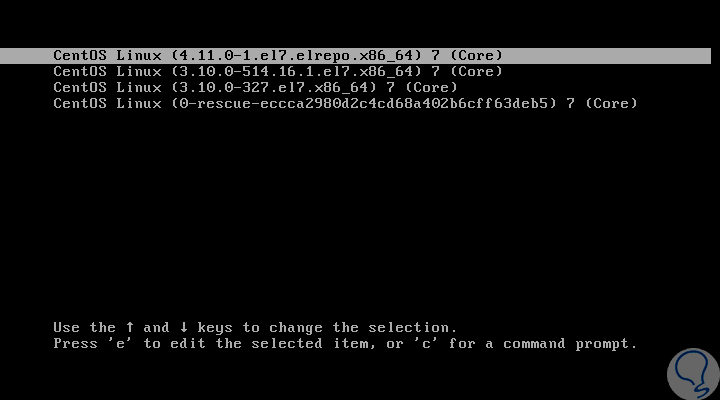
Um das Verfolgen dieser Installation oder Aktualisierung zu vereinfachen, verlassen wir hier das Videotutorial mit dem gesamten Prozess in CentOS 7.
Um auf dem Laufenden zu bleiben, sollten Sie unseren YouTube-Kanal abonnieren. ABONNIEREN
So einfach können wir den CentOS 7-Kernel aktualisieren und die neuen Features und Funktionen optimal nutzen. Es gibt andere Elemente, die wir auch in letzter Zeit aktualisieren können, zum Beispiel die Installation der neuesten Version von MySQL unter Ubuntu Linux.
Aktualisieren Sie MySQL Linux